
スマホ版Lightroom プリセット導入&使用方法
こんにちは!
カメラマンのYusukeです!
現在カメラ界隈で人気になってきている、
インフルエンサーやプロカメラマンが使用している雰囲気を
そのまま再現することができる「プリセット」
今回は、スマホ版のLightroomで
購入やプレゼント企画でゲットしたプリセットの
導入方法から使用までを簡単にご説明していきます!
途中重要箇所がありますので、
是非じっくり見ながら操作してくださいね!
①スマホ版Lightroomを起動
Lightroomアプリを起動したら、すべての写真フォルダを表示させます。
普段レタッチをする時のように、まずは写真を読み込む必要があります。
右下の写真読み込みボタンから「DNG」形式のプリセット写真を読み込みましょう!


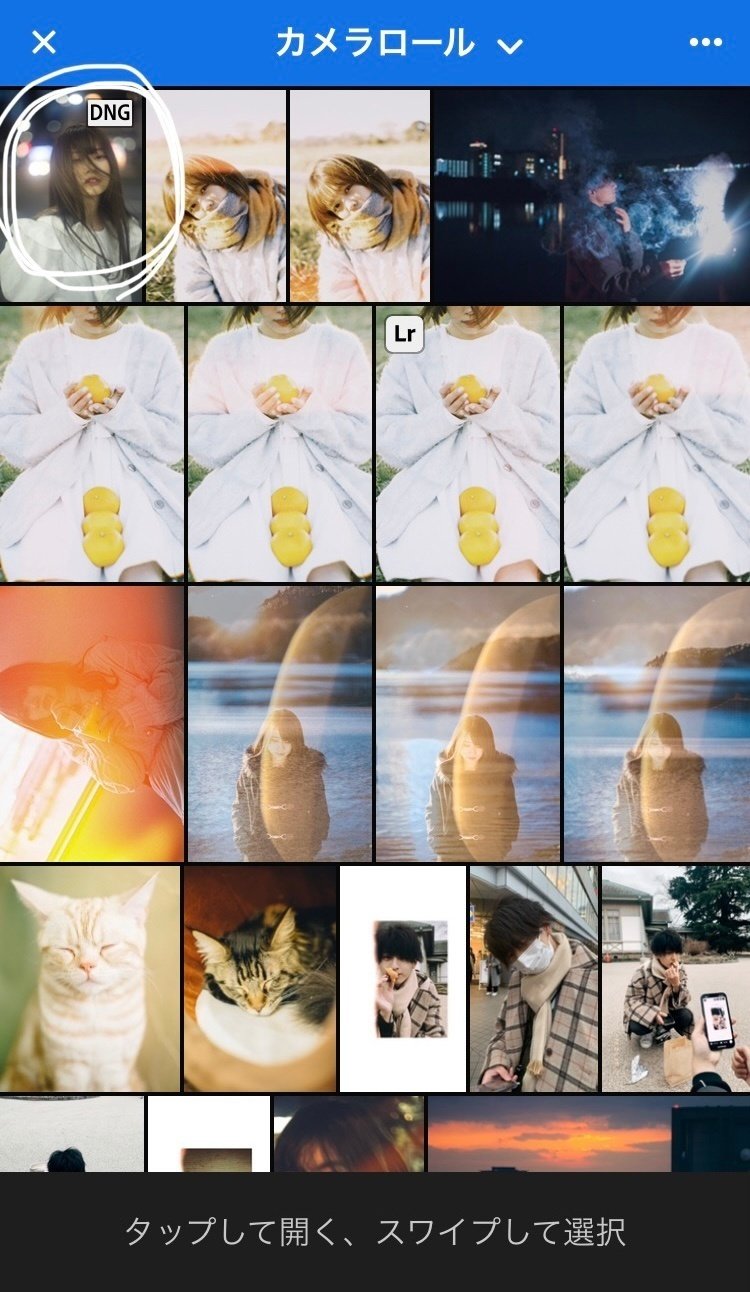
②プリセットを作成する
写真を読み込むと、すでにプリセットが当てはまった状態の写真が読み込まれます。
この写真をもとに、新規プリセットを作成します。


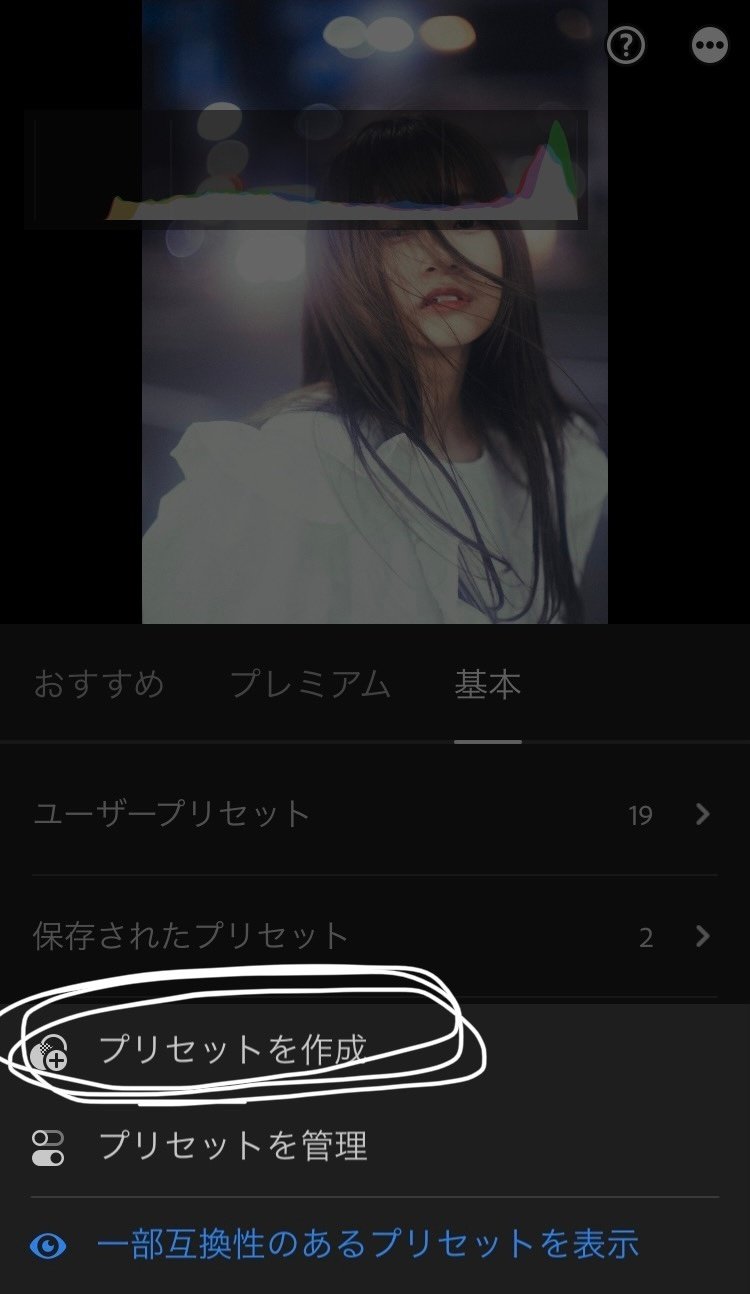
③プリセットを登録
ここからプリセットを登録していくのですが、
基本的に下記の白丸3つの箇所を注意してください!
まずは、プリセット名を入力いたします。
好きなプリセット名にできるので、購入したものなら購入時の名前にもできますし、わかりやすい名前に変更してもOKです!
また、この作業で特に下の項目2つの設定を必ず同じにするようお気をつけください!
ライト項目では、「露光量」からチェックを外す
カラー項目では、「ホワイトバランス」からチェックを外す
この作業を忘れてしまうと、
撮影時の設定や環境でまるっきり変わる、上記2つの項目が固定されてしまうので、使用の際に毎回2手間余計な作業が必要になります。
(露光量とホワイトバランスの初期化)
そのため、もし間違えてチェックを外さなかった場合は、
もう一度作り直してみてくださいね!
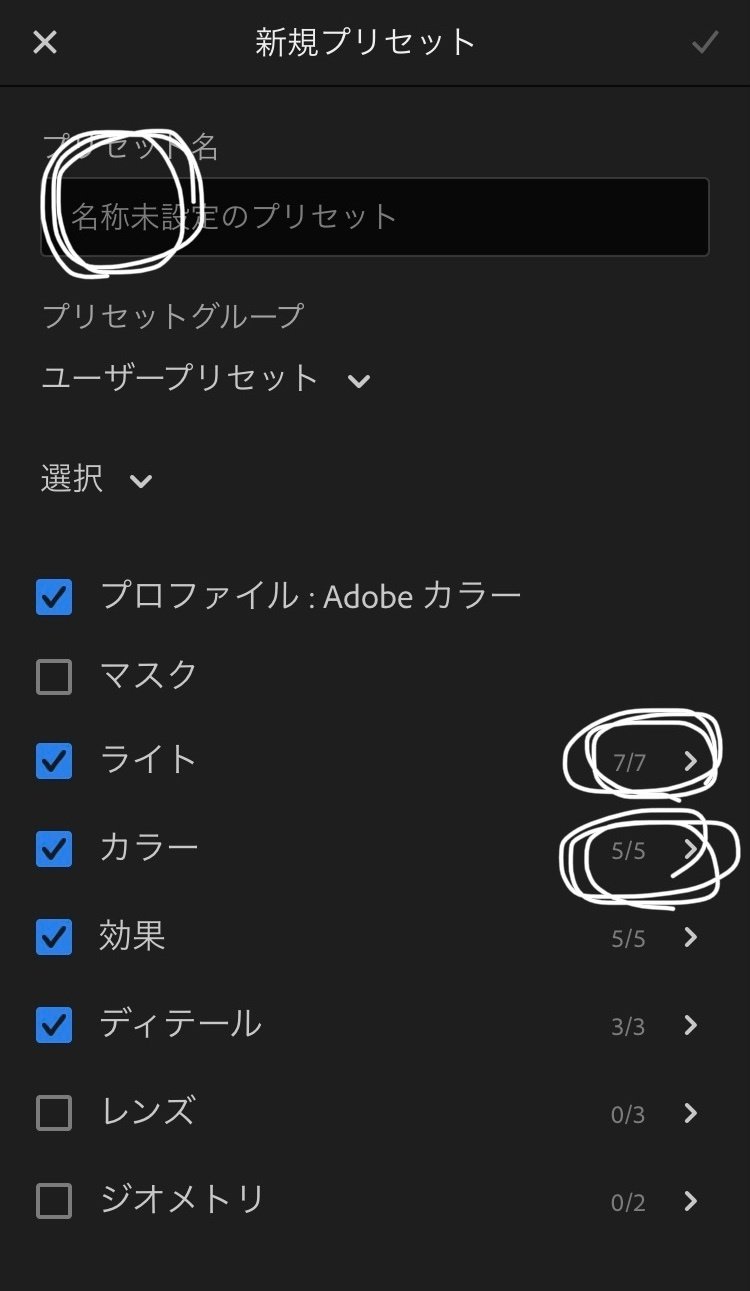
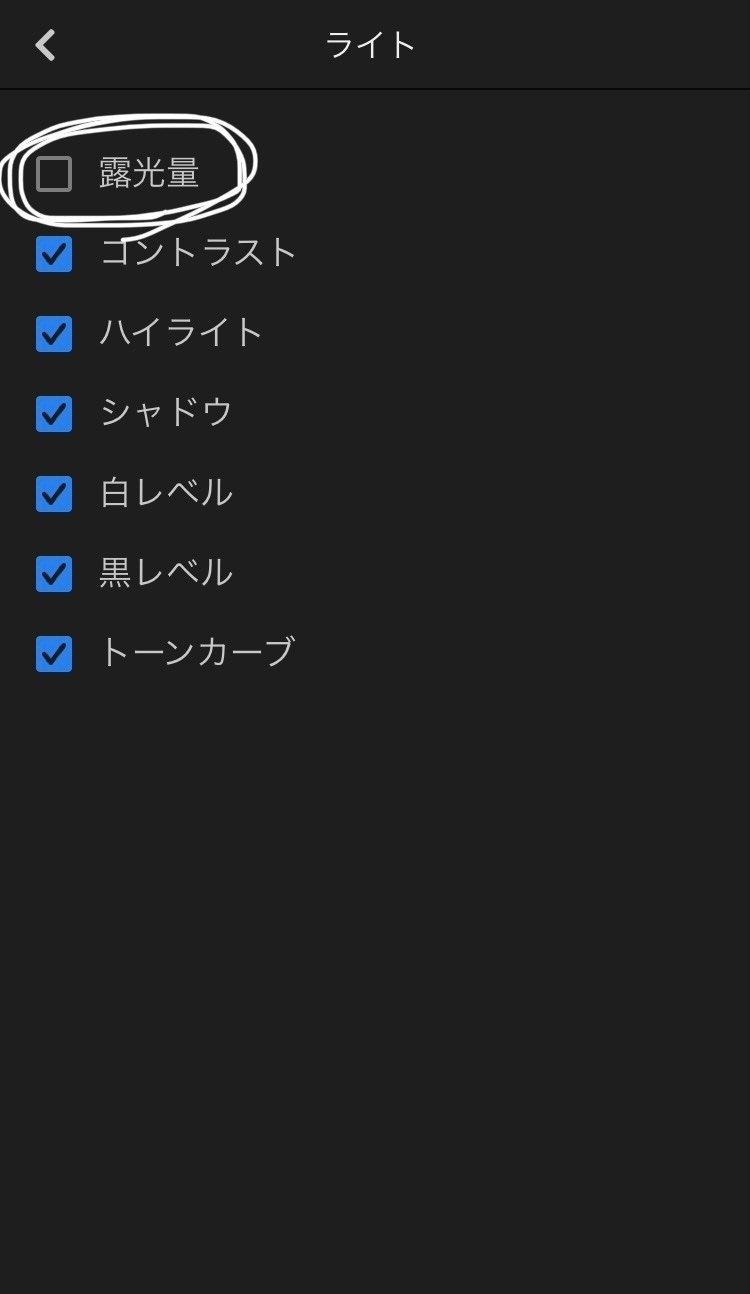


④プリセットの使用
ここまで作業が完了しますと、
プリセット→「ユーザープリセット」の中に、
先ほど登録したプリセットが作成されています。
あとは好きな写真を編集する際に、
このプリセットを当てはめるだけ!
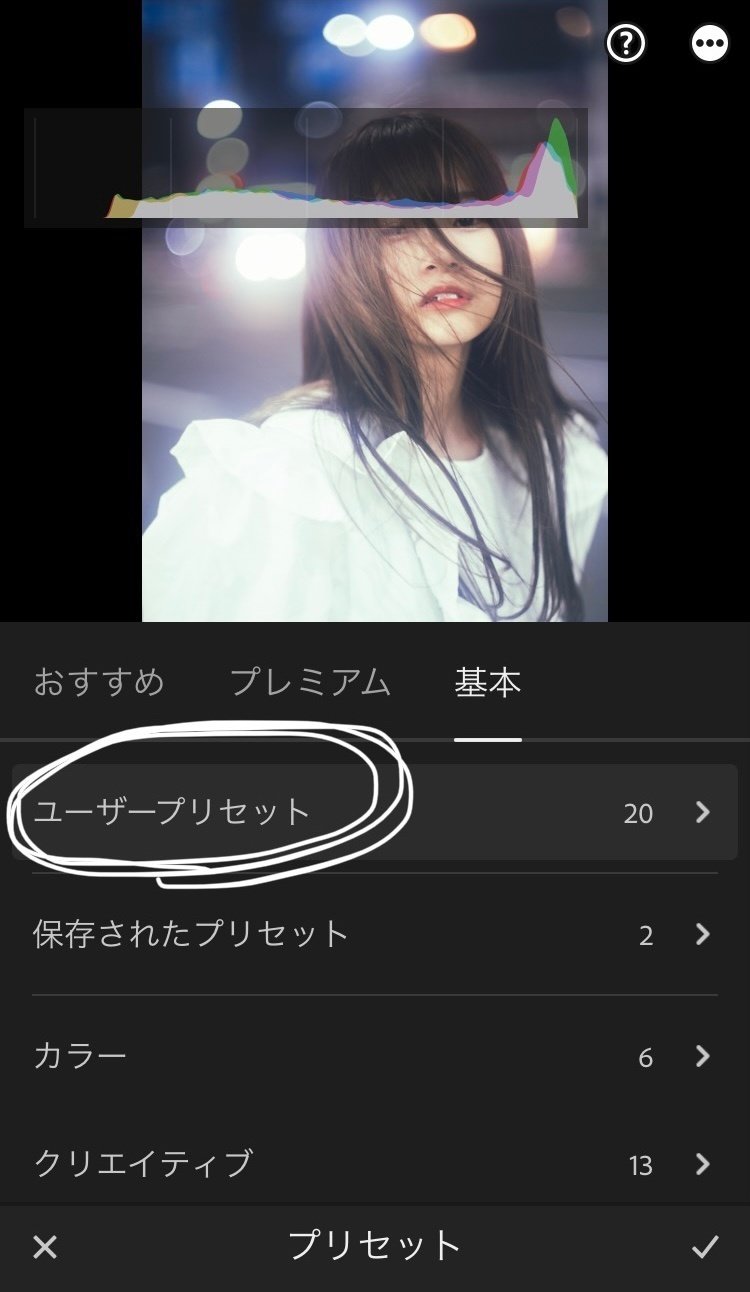

これだけで、どんな写真も
一瞬でおしゃれな写真にすることができます!
あとは、その写真に合うように、
露光量とホワイトバランスを微調整していけば、
あなたの写真も格段に雰囲気バッチリになること間違いなしです。
お好みでHSLやカラーグラデーションなど
細かく弄っていただければ、
どんなプリセットもあなた色に変えていくことが可能です!
ぜひ、試してみてくださいね^^
何か質問や疑問などございましたら、
私のInstagramまでお問い合わせください。
Yusuke @yy000_89
https://www.instagram.com/
この記事が気に入ったらサポートをしてみませんか?
